Aplikacija Notes iOS 11 fantastična je i vjerojatno može zamijeniti aplikacije poput OneNote ili Evernote za mnoge ljude. U iOS -u 11 uglavnom sustiže verziju za Mac - i dodaje hrpu zgodnijih funkcija mogućih samo na iPadu, poput skiciranja s Apple olovkom.
Danas ćemo vidjeti kako zalijepiti bilješke na vrh popisa; kako prijeći prstom za brisanje, zaštitu lozinkom ili premještanje bilješke u mapu; te kako odabrati pozadinu pribora za novu bilješku.
Dopisnice za bilješke u iOS -u 11
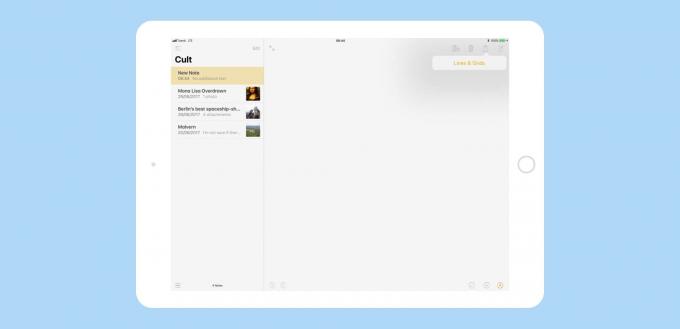
Fotografija: Cult of Mac
Mi smo prethodno viđeno kako promijeniti zadane tiskanice u Appleovoj aplikaciji Notes, odabirom iz raznih stilova "papira" s podstavljenim i rešetkama. Ali ne morate koristiti isti papir za sve nove bilješke. Možete odabrati papir za novu bilješku dok je stvarate.
Da biste to učinili, stvorite novu bilješku dodirom na nova bilješka gumb (ili pritiskanje Cmd-N na tipkovnici). Zatim prije svega dodirnite strelica za dijeljenje
donijeti Linije i mreže opcija. Dodirnite to i doći ćete do alata za odabir linija i mreža: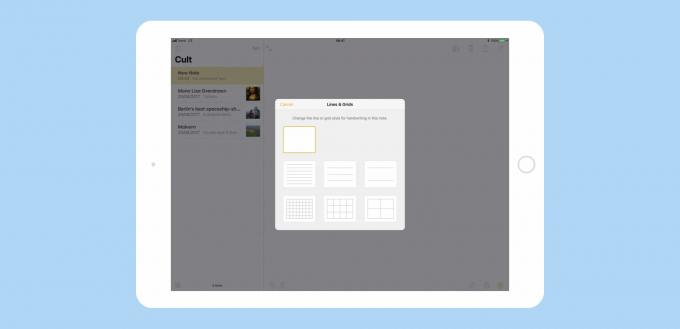
Fotografija: Cult of Mac
Samo naprijed i odaberite stil papira koji vam se sviđa. Možete birati između tri stila retka i tri rešetke, zajedno sa zadanom praznom stranicom. Trenutno ne možete dodati vlastite stilove papira, što je šteta. Poznavajući Apple, možda nikada nećete moći odabrati ništa osim ovih nekoliko zadanih postavki. To je prava šteta, jer bi glazbeni štandovi, gitare i drugi predlošci bili totalno užasni.
Vaš izbor papira samo je jedan, što utječe na trenutnu notu. Ako želite promijeniti zadani stil papira za sve nove bilješke, krenite na Postavke> Bilješke> Linije i mreže, i promijenite ga tamo.
Zakačite bilješke, izbrišite i zaključajte bilješke te ih dodajte u mape
Ako prijeđete prstom po bilješci na popisu bilješki u iOS -u 10, dobit ćete ovaj jadni skup opcija:
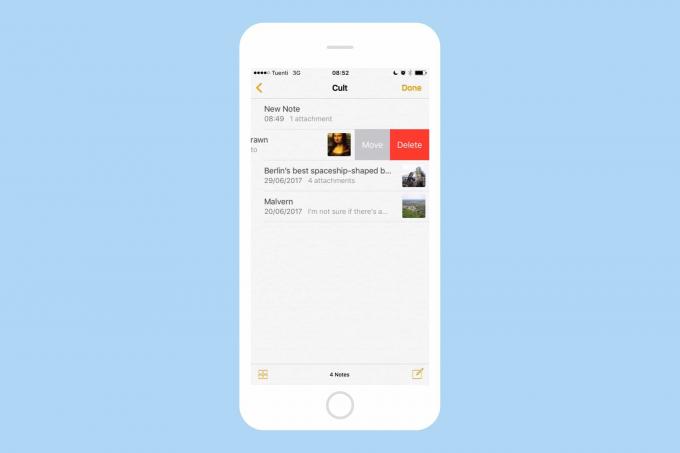
Fotografija: Cult of Mac
Tako je: ništa osim Premjesti ili Izbriši. Isprobajte isto u iOS -u 11 i uživat ćete u rogu izobilja:
Osim premještanja i brisanja, bilješku možete zaštititi i lozinkom. Ili možete prikvačiti bilješku na vrh popisa. Posljednji od ovih je najjednostavniji. Da biste prikvačili bilješku, samo prijeđite prstom udesno što je više moguće, a zatim otpustite. Bilješka je sada prikvačena. Ako je to prva bilješka koju ste prikvačili u toj mapi ili prikazu, tada će se na vrhu popisa bilješki pojaviti novi odjeljak Prikvačene bilješke. Prikvačene bilješke unutar popisa pojavljuju se i pri vrhu Sav iCloud prikaz (ili Na mom iPadu prikaz, ako to koristite). Da biste otkvačili bilješku, samo ponovite isti prijelaz.
Bilješka zaštićena lozinkom
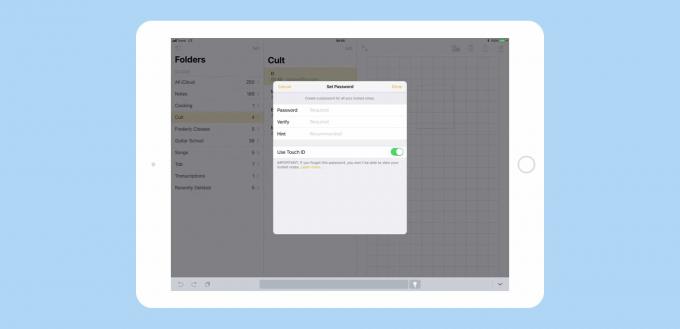
Fotografija: Cult of Mac
Za pristup opcijama brisanja, zaključavanja i premještanja, povuci lijevo za otkrivanje gumba. Zatim dodirnite lokot i vidjet ćete gornji zaslon. Ispunite polje lozinke, dodajte savjet ako želite i odaberite želite li omogućiti Touch ID za otključavanje bilješke. Bilješka će ostati otključana dok koristite aplikaciju Notes, ali će se zaključati nakon nekog vremena. Za otključavanje će vam biti potrebna vaša lozinka (ili Touch ID).
Također možete postaviti glavnu lozinku Postavke> Bilješke> Lozinka, koji će zaključati cijelu aplikaciju. Da biste uklonili lozinku iz bilješke, samo je otključajte, prijeđite prstom i ponovno pritisnite ikonu lokota.
Brisanje i premještanje bilješki u iOS -u 11
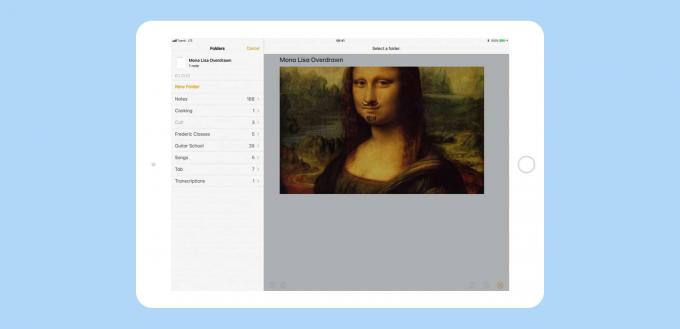
Fotografija: Cult of Mac
Nakon što prijeđete prstom da biste otvorili opcije bilješke, dodirnite brisanje odmah uklanja bilješku (ako želite pokušajte izbrisati zaključanu bilješku, morat ćete unijeti lozinku ili otključati bilješku pomoću Touch ID -a prvi). iOS 10 -ih Potez Opcija je zamijenjena slikom mape u iOS -u 11. Kada dodirnete Mapa ikonu, vidjet ćete popis vaših mapa. Samo dodirnite jedan da biste bilješku premjestili tamo.
Ako se bilješka već nalazi u mapi, tada će ta mapa biti zasivljena i nedostupna. Također možete dodirnuti Nova mapa gumb za stvaranje novog doma za bilješku. Ako pogriješite, možete protresti iPhone ili iPad da biste ga poništili.
Bilješke u iOS -u 11
Aplikacija Notes fantastična je u iOS -u 11. Možeš skenirajte papirnate bilješke, crtajte gdje god želite na stranici, koristiti alate za tekst prethodno dostupno samo na Macu, a otvorite bilješku, spremnu za upis, samo do dodirivanjem Apple olovke na zaključanom zaslonu.
Zaista je dovoljno dobar i dovoljno snažan da za većinu ljudi zamijeni bloatware poput Evernotea. Konačno.

